Как администратор организации, вы можете настраивать пользовательские роли, что позволяет расширить возможности управления и добавить гибкой функциональности ролям Вьюер, Редактор данных, Пользователь, Издатель и Администратор по умолчанию в организации. Например, у вас может быть несколько пользователей, которым необходим доступ к картам и приложениям, но им не надо создавать группы, а другим пользователям необходимо публиковать векторные слои, но не требуется публиковать слои листов.
В организации должны быть участники, ответственные за создание ресурса, например, историй на карте и размещенных векторных слоев, но им также необходимо присоединяться к группам, чтобы открывать для них доступ к своим ресурсам. В этом случае потребуется настраиваемая роль с общими правами на публикацию размещенных векторных слоев, добавление данных в группы и геокодирование. Другой пример – это участник, которому необходимо создавать и публиковать ресурсы помимо административных задач, таких как приглашение пользователей в организацию и распределение их по группам. Для этой роли нужны общие права и административные права: все права в категории Участники, а также право назначать права на распределение участников по группам.
Вначале вы можете использовать готовые шаблоны, а затем более тонко настроить права доступа для поддержки определенных рабочих процессов вашей организации. Некоторые права предназначены для администратора.
Вы также можете назначать роли имеющимся участникам в пакетном режиме.
- Убедитесь, что вы вошли в систему в качестве администратора вашей организации.
- Щелкните Организация вверху сайта, затем выберите вкладку Настройки.
- Щелкните Роли участников в левой части страницы.
- Создание, обновление и назначение ролей участников:
- Чтобы создать новую специальную роль, щелкните Создать роль и введите ее имя и описание. Имя должно быть уникальным в пределах организации и иметь длину до 128 символов. Регистр не имеет значения. Имена Administrator, Publisher, User, Data Editor или Viewer нельзя использовать для обозначения пользовательских ролей. Описание может содержать до 250 символов. При необходимости можно изменить настройку совместимости прав доступа и просмотреть совместимые типы пользователей и доступные права доступа. Дополнительно, вы можете выбрать импорт настроек из существующей роли или из шаблона, для создания на его основе новой роли. Выберите права для пользовательской роли и щелкните Сохранить роль.
Внимание:
Для некоторых рабочих процессов требуется комбинация прав. Например, для публикации слоев листов или векторных слоев также необходимо иметь права доступа для создания ресурсов. Для публикации приложений из Map Viewer или со страниц групп необходимо иметь права для публикации и создания ресурсов.
- Для просмотра сведений о роли, щелкните кнопку Информация о роли
 в строке роли. Появится всплывающее окно с описанием и списком прав доступа. В этой строке также имеется информация о числе участников, которым назначена та или иная роль.
в строке роли. Появится всплывающее окно с описанием и списком прав доступа. В этой строке также имеется информация о числе участников, которым назначена та или иная роль. - Чтобы изменить одну из имеющихся пользовательских ролей, щелкните кнопку Редактировать роль
 . Измените имя, описание или права и щелкните Сохранить роль.
. Измените имя, описание или права и щелкните Сохранить роль. - Чтобы удалить одну из имеющихся пользовательских ролей, щелкните кнопку Удалить роль
 в строке роли. Не подлежит удалению роль, которая на данный момент назначена участнику, или роль по умолчанию (Администратор, Издатель, Пользователь, Редактор данных или Вьюер).
в строке роли. Не подлежит удалению роль, которая на данный момент назначена участнику, или роль по умолчанию (Администратор, Издатель, Пользователь, Редактор данных или Вьюер). - Чтобы назначить роли имеющимся участникам, щелкните Назначить роли. Выполните поиск участников по имени, группе или роли, а затем фильтр по типу пользователя. Щелкните имя или имена из отфильтрованного списка участников или нажмите кнопку Добавить все, чтобы выбрать участников. Щелкните Далее. Выберите новую роль для назначения её для выбранных участников и нажмите кнопку Назначить.
Подсказка:
Выбирая в раскрывающемся списке тип пользователя или роль, можно начать вводить тип пользователя или имя роли для применения фильтра к списку.
Примечание:
Вы можете назначить себе только роль Administrator, если вы являетесь администратором по умолчанию своей организации. Также вы должны быть администратором по умолчанию, чтобы изменить роль с администратора по умолчанию на любую другую.
- Чтобы создать новую специальную роль, щелкните Создать роль и введите ее имя и описание. Имя должно быть уникальным в пределах организации и иметь длину до 128 символов. Регистр не имеет значения. Имена Administrator, Publisher, User, Data Editor или Viewer нельзя использовать для обозначения пользовательских ролей. Описание может содержать до 250 символов. При необходимости можно изменить настройку совместимости прав доступа и просмотреть совместимые типы пользователей и доступные права доступа. Дополнительно, вы можете выбрать импорт настроек из существующей роли или из шаблона, для создания на его основе новой роли. Выберите права для пользовательской роли и щелкните Сохранить роль.
Шаблоны
Шаблоны содержат набор готовых прав для обычных рабочих процессов, таких как просмотр ресурсов и управление данными. Используйте готовые шаблоны или настройте их, добавив и удалив права, необходимые для вашей организации. В настоящее время доступны следующие шаблоны:
- Analyst – это участник, который работает с картами, в том числе создает карты, использует в работе с картами стандартные, растровые и инструменты GeoAnalytics, просматривает ресурсы и группы, доступные для организации, обеспечивает совместное использование карт в организации и в группах, публикует размещенные векторные слои и редактирует объекты.
- Author – это создатель ресурсов, который просматривает ресурсы и группы, доступные для организации, выполняет стандартный анализ объектов, редактирует объекты, создает группы и публикует размещенных слоев листов.
- Student – участник учебных организаций, который имеет общие права на создание ресурсов, просмотр ресурсов и групп, доступных для организации, присоединение к группам, публикацию ресурсов в группах и организации и редактирование объектов.
- Publisher – разработанная Esri роль издателя, которая, дополнительно к правам автора, может публиковать ресурсы и делать группы видимыми внутри и вне организации (в зависимости от параметров безопасности в организации).
- User – разработанная Esri роль пользователя, который может создавать ресурсы и группы и предоставлять к ним общий доступ как внутри организации, так и за ее пределами (в зависимости от параметров безопасности в организации).
- Data Editor – разработанная Esri-роль редактора, которая позволяет редактировать объекты, взаимодействовать с картами, просматривать связанные с ними ресурсы в группах.
- Viewer – роль обозревателя, определенная Esri, которая позволяет пользователям работать с картами, просматривать ресурсы и группы, доступные для организации, и ресурсы, доступные пользователям через группы.
Рекомендуемый рабочий процесс
Прежде чем назначать специальные роли участникам, следует проверить, что набор прав в роли работает так, как предполагалось. Рекомендуется создать специальную роль и добавить в нее учетную запись, с помощью которой можно проверить работу необходимых прав. Вы можете отредактировать роль и присвоить ее участникам вашей организации.
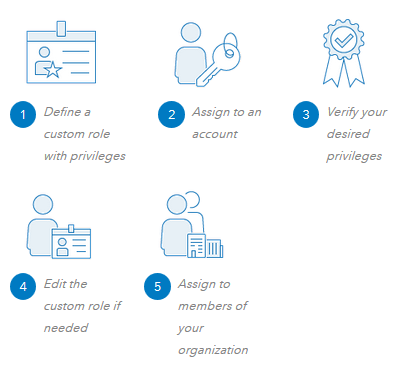
Назначение роли и типа пользователя по умолчанию
Если вы создаете пользовательскую роль, которая присваивается большинству участников организации, вы можете задать ее как роль по умолчанию, выбрав ее из ниспадающего списка Роль по умолчанию для новых пользователей. Дополнительно, вы можете задать Тип пользователя по умолчанию для новых участников. Все участники, добавленные в организацию после установки роли по умолчанию и типа пользователя, получат назначенные им роли и права.
Можно использовать веб-сайт портала для выбора роли и типа пользователя, применяемых к новым учетным записям по умолчанию.
- Войдите на веб-сайт портала как администратор организации и щелкните Организация.
- Нажмите Настройки.
- Щелкните Роли участников в левой части страницы.
- Укажите тип пользователя по умолчанию для новых учетных записей. Вы можете выбрать любой тип пользователя, доступный для вашей организации.
- Укажите роль по умолчанию для новых учетных записей. Для роли по умолчанию можно задать роль издателя, пользователя, вьюера, редактора данных или специальную роль, в зависимости от роли, совместимой с выбранным по умолчанию типом пользователя.
- Нажмите Сохранить по умолчанию, чтобы сохранить изменения.